'Python dispose de bibliothèques d'utilitaires standard utilisées pour créer une application basée sur une interface graphique. Le tkinter est une bibliothèque d'utilitaires python qui permet à l'utilisateur de concevoir facilement des applications GUI créatives. Pour installer la bibliothèque tkinter, vous devez d'abord installer un programme python. Habituellement, le programme python a une bibliothèque d'utilitaires Tkinter préinstallée. Cependant, il peut être vérifié lors de l'installation du programme python si Tkinter est préinstallé ou non avec la case à cocher td/tk et IDLE. En cochant cela, le tkinter saura que le tkinter a été installé avec le programme python, et nous n'avons pas besoin de l'installer séparément. Cependant, si le tkinter n'est pas pré-installé, vous devez l'installer manuellement. L'installation de la bibliothèque Tkinter dans un script Python sera abordée dans cet article. »
Installer Tkinter dans le programme Python
Avant de commencer à installer la bibliothèque tkinter, vous devez vous assurer que votre système dispose également d'un programme python et de pip préinstallés. La fonctionnalité de la bibliothèque tkinter dépend de la version du programme pip et python. Par conséquent, il est important de vérifier au préalable leurs versions installées.
Étape 1 : Vérifiez que Python a été préinstallé
La première étape consiste à vérifier que le système a préinstallé Python. Pour cela, vous devez vérifier la version de python installée avec la déclaration « python –version ». Si votre système a une préinstallation python, il affichera la version python.
Sur votre ordinateur, lancez l'invite de commande Windows et ajoutez la commande suivante :
$ python - -version
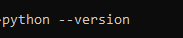
Lorsque vous appuyez sur Entrée, vous obtiendrez un résultat similaire. Similaire signifie que vous avez peut-être installé python version 3.8 ou python version 3.7, il affichera donc le résultat en conséquence.

Comme tout le monde a une version différente de python installée, lorsque vous exécutez la commande ci-dessus sur votre ordinateur, vous obtiendrez la version réelle installée sur votre système.
Étape # 2 : Vérifiez que pip a été préinstallé
Vérifions maintenant la version de pip installée avec le programme python. Une fois de plus, à l'aide de l'interface de ligne de commande, exécutez la commande suivante :
$ Pépin -DANS

Lorsque vous appuyez sur Entrée après avoir tapé cette commande, vous obtiendrez la version de pip install sur votre ordinateur :

Étape # 3 : Vérifiez que le Tkinter a été préinstallé
Le tkinter signifie 'interface tk' et fait partie de la boîte à outils de l'interface graphique tk/tci. Les packages tkinter vous donnent la liberté de concevoir des applications graphiques efficaces dans un programme python. Il est accessible sur les systèmes d'exploitation UNIX et Windows. Avant de commencer l'installation du tkinter, vous devez vous assurer que votre programme python n'a pas de tkinter pré-installé. Ouvrez l'interface de ligne de commande et écrivez-y la commande suivante :
$ Python -m tkinter

Lorsque vous exécutez cette commande sur une interface d'invite de ligne de commande, une simple fenêtre d'interface tk s'ouvre, démontrant que le tkinter est déjà installé et indiquant également la version du tkinter. Voir l'interface de sortie tk ci-dessous.
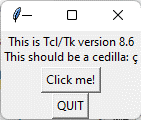
Lorsque vous cliquez sur le bouton 'QUITTER', l'interface tk se ferme et vous permet de revenir à l'interface de ligne de commande. La bibliothèque tkinter prend en charge une large gamme de versions Tk/TcI, soit construites sur la prise en charge des threads, soit sans prise en charge des threads. Voyons maintenant comment installer la bibliothèque tkinter si le système ne l'a pas déjà préinstallé avec le programme python.
Étape # 4 : Installez la bibliothèque Tkinter
La bibliothèque tkinter peut être installée rapidement en utilisant la commande pip. Nous avons déjà vérifié que python et pip sont installés dans notre système. Nous connaissons également les versions de pip et de python. Maintenant, nous pouvons simplement utiliser la commande pip et installer la bibliothèque tkinter. Ensuite, revenez à l'interface de ligne de commande et entrez la commande suivante :
$ Pépin installer savoir

Lorsque vous appuyez sur Entrée, le système commencera à télécharger la bibliothèque tkinter et installera tous les packages pertinents sur votre système. Une fois le processus d'installation terminé, l'invite de ligne de commande affichera un message d'installation réussie comme celui ci-dessous :

Vous pouvez également utiliser une autre commande pip pour installer la bibliothèque tkinter dans votre programme python. Il téléchargera également tous les packages pertinents de tkinter et les installera sur votre système. Accédez à l'interface de ligne de commande et écrivez la commande suivante :
$ Pépin installer tkinter

Lorsque vous saisissez cette instruction sur votre interface de ligne de commande, vous obtenez le résultat suivant :

Étape # 5 : Testez le Tkinter dans le programme Python
Maintenant que nous avons installé avec succès la bibliothèque tkinter et tous ses packages pertinents dans notre programme python. Testons le tkinter dans un programme python. Ouvrez n'importe quel compilateur Python que vous avez installé sur votre système. Accédez à l'interface de ligne de commande, importez la bibliothèque tkinter et testez-la avec l'instruction 'test'. Reportez-vous au code ci-dessous :
Importer tkinter$ tkinter._test ( )
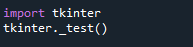
Exécutez votre programme maintenant pour observer les résultats. Lorsque vous exécutez cette instruction, une petite fenêtre contextuelle apparaît, que nous avons également montrée dans une étape précédente. La boîte de message contiendra la version du TcI/Tk, un 'click me!' et un bouton 'QUITTER'. Voir la fenêtre contextuelle résultante ci-dessous :
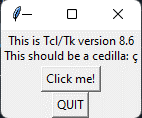
Le programme python a TcI/Tk version 8.6 installé dans le système, et il est prêt à être utilisé.
Conclusion
Dans cet article, nous avons expliqué ce qu'est une bibliothèque tkinter et quelle est sa fonction. L'accent était mis sur la façon d'installer le tkinter sur le système. La bibliothèque tkinter peut facilement être installée dans le système à l'aide de l'instruction pip. Tout d'abord, nous avons vérifié si le système avait préinstallé le programme python avec le module pip. Et puis, nous avons vérifié si le programme python avait pré-installé la bibliothèque tkinter ou non. Après cela, nous avons utilisé deux commandes pip différentes pour installer tkinter dans le système. Les commandes « pip install tk » et « pip install tkinter » peuvent être utilisées alternativement pour installer la bibliothèque tkinter sur le système.